Come modificare la zona DNS in cPanel
Per modificare la zona DNS del dominio nel tuo account cPanel, segui i passaggi seguenti.1. Accedi al tuo cPanel.
2. Accedi ai Domini sezione e fai clic su Editor di zona menu.
Per il tema di base di cPanel:

Per cPanel Retro Theme:
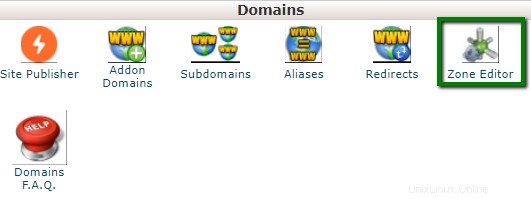
3. Fare clic su Gestisci accanto al dominio quale zona DNS desideri modificare:

Nel menu successivo, puoi aggiungere nuovi record, modificare quelli esistenti, o reimposta la zona DNS.
Se desideri aggiungere un nuovo record, fai clic su + Aggiungi record :

Gli ulteriori passaggi dipendono dal tipo di record che desideri aggiungere:
Un record Record AAAA Record CAA Record CNAME Record DMARC Record MX Record SRV Record TXT
- Un record
Scegli A nel menu a discesa accanto a Tipo campo.
Un record A (Address Record) punta un dominio o un sottodominio a un indirizzo IP.
· Nome :deve essere un dominio con un punto facoltativo alla fine.
· TTL :deve essere un numero intero positivo (in secondi).
· Registra :deve essere un indirizzo IP.
Una volta compilati tutti i campi, fai clic su Aggiungi record pulsante:

- Registro AAAA
Scegli AAAA nel menu a discesa accanto al campo Tipo.
Il record AAAA, noto anche come 'record di indirizzo IPv6', associa un nome host a un indirizzo IPv6 a 128 bit nel Domain Name System (DNS).
Tale opzione esiste nel nostro menu Zone Editor, ma il supporto IPv6 completo non è stato ancora implementato:

- Registro CAA
Scegli CAA nel menu a discesa accanto al campo Tipo.
Un record CAA (Certification Authority Authorization) specifica quali autorità di certificazione (CA) sono autorizzate a emettere certificati per un dominio.
· Nome :deve essere un dominio con un punto facoltativo alla fine.
· TTL :deve essere un numero intero positivo (in secondi).
· Flag :0 o 1
· Tag :Issue, Issuewild o Iodef
· Record :deve essere un nome di zona valido con l'emissione e l'emissione di tag jolly o un indirizzo mailto o un URL standard valido con il tag iodef.
Una volta compilati tutti i campi, fai clic su Aggiungi record pulsante:

- Registro CNAME
Scegli CNAME nel menu a discesa accanto al campo Tipo.
CNAME (Canonical Name) punta un dominio o sottodominio a un altro nome di dominio, consentendoti di aggiornare un record A ogni volta che apporti una modifica, indipendentemente dal numero di record host necessari per risolvere quell'indirizzo IP .
· Nome :deve essere un dominio con un punto facoltativo alla fine
· TTL :deve essere un numero intero positivo (in secondi)
· Record :deve essere un nome di zona valido
Una volta compilati tutti i campi, fai clic su Aggiungi record pulsante:

- Registro DMARC
Un record DMARC (Domain-based Message Authentication, Reporting, and Conformance) indica l'azione che un server di posta deve intraprendere quando riceve posta da questo dominio, ma quel messaggio non supera i controlli SPF e DKIM.
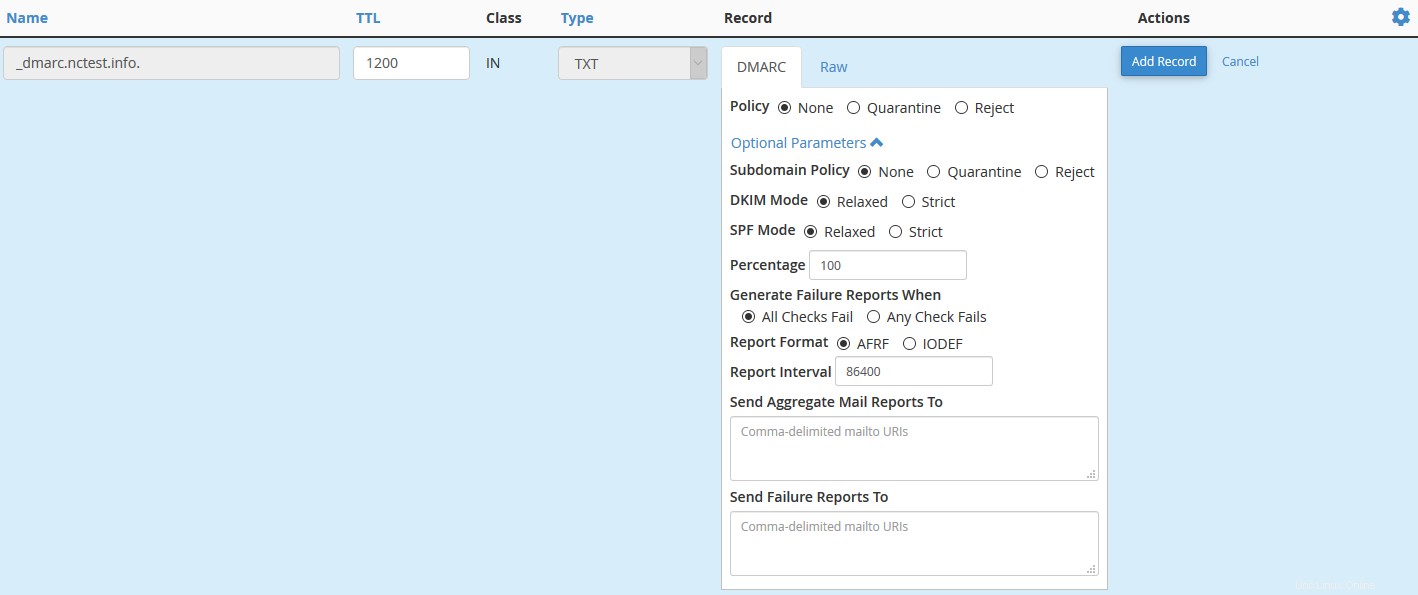
Se si seleziona questa opzione, il sistema crea un record TXT con un record DMARC predefinito. Il sistema visualizza anche un modulo che consente di specificare la politica DMARC del dominio (Nessuno , Quarantena o Rifiuta ), nonché i seguenti parametri opzionali:
| Option | Descrizione | Valori possibili |
|---|---|---|
| Normativa sui sottodomini | L'azione che il server di posta del destinatario deve eseguire quando riceve posta da un sottodominio di questo dominio, ma quel messaggio non supera i controlli SPF e DKIM. |
|
| Modalità DKIM | Il livello DKIM (Domain Keys Identified Mail) che il sistema imporrà al dominio. |
|
| Modalità SPF | Il livello Sender Policy Framework (SPF) che il sistema imporrà al dominio. |
|
| Percentuale | La percentuale di messaggi e-mail che desideri vengano filtrati dal sistema. | Un valore intero compreso tra 0 e 100. |
| Genera rapporti di errore quando | La politica di segnalazione degli errori tra gli agenti di trasferimento della posta del mittente e del destinatario. |
|
| Formato del rapporto | Il formato utilizzato dal sistema per segnalare il possibile stato di spam di un messaggio di posta elettronica. |
|
| Intervallo rapporto | La quantità di tempo, in secondi, che trascorre tra ogni rapporto di messaggio di posta elettronica aggregato. | Un numero intero positivo. |
| Invia rapporti di posta aggregata a | Un elenco di URI delimitato da virgole a cui inviare report di messaggi di posta elettronica aggregati. Per aggiungere un limite di dimensione per il report, apporre un punto esclamativo, un numero e un moltiplicatore della dimensione del file alla fine del URI. Puoi specificare i seguenti moltiplicatori di dimensione:
| mailto:[email protected]!50 milioni |
| Invia rapporti di errore a | Un elenco di URI delimitato da virgole a cui inviare i rapporti sui messaggi e-mail di errore. | mailto:[email protected]!50 milioni |
NOTA: Se non specifichi un parametro valido, il sistema non salverà il parametro quando crei il record.
- Record MX
Un record MX (Mail Exchanger) specifica un server di posta responsabile dell'accettazione dei messaggi di posta elettronica per conto di un dominio. Questo record è essenziale per la consegna delle email.
· Nome :deve essere un dominio con un punto facoltativo alla fine
· TTL :deve essere un numero intero positivo (in secondi)
· Priorità deve essere un numero intero; un valore più basso significa più preferito
· Destinazione :deve essere un nome di zona valido
Una volta compilati tutti i campi, fare clic su Aggiungi record pulsante:

- Registro SRV
Scegli SRV nel menu a discesa accanto al campo Tipo.
Un record SRV punta un dominio a un altro nome di dominio utilizzando una porta di destinazione specifica.
· Nome :include il servizio (il nome simbolico del servizio desiderato) e il protocollo (il protocollo utilizzato dal servizio, solitamente TCP o UDP)
· TTL :deve essere un numero intero positivo (in secondi)
· Priorità :priorità dell'host di destinazione, valore più basso significa più preferito
· Peso :peso relativo per record con la stessa priorità, un valore più alto significa uno più preferito
· Porta :porta TCP o UDP su cui si trova il servizio
· Destinazione :nome host canonico della macchina che fornisce il servizio, che termina con un punto
Esempio:
Name: _autodiscover._tcp.yourdomain.com
Type: SRV
TTL: 1200
Priority: 0
Weight: 0
Port: 443
Target: privateemail.com

- Registro TXT
Scegli TXT nel menu a discesa accanto al campo Tipo.
Questi record contengono un formato di testo libero di qualsiasi tipo. Un dominio completo può avere molti record TXT. Gli usi più comuni per i record TXT sono Sender Policy Framework (SPF), DomainKeys (DK), DomainKeys IdentifiedE-mail (DKIM). I record TXT storicamente sono stati utilizzati anche per contenere informazioni leggibili dall'uomo su un server, una rete, un centro dati e altre informazioni contabili.
· Nome :deve essere un dominio con un punto facoltativo alla fine
· TTL :deve essere un numero intero positivo (in secondi)
· Record :non può essere vuoto o contenere più di 2500 simboli
Esempio:
Name: yourdomain.com
Type: TXT
Record: v=spf1 +a +mx +ip4:198.187.31.8 ?all
Una volta compilati tutti i campi, fai clic su Aggiungi record pulsante:

Per modificare i record esistenti , scegli il record che desideri modificare dall'elenco dei record DNS esistenti. Fai clic su Modifica , quindi inserisci i valori che ti servono e fai clic su Salva record per salvare le modifiche:


Inoltre, è possibile ripristinare la zona DNS per il tuo dominio a quella predefinita. In questo caso, il sistema cancellerà tutte le modifiche apportate ai record di zona in questa interfaccia o nell'interfaccia dell'editor di zona DNS semplice. Prima di reimpostare il file di zona, assicurati di annotare tutte le modifiche che desideri salvare.
Per reimpostare un file di zona, fai clic su 'Gestisci ' davanti a un nome di dominio, fai clic sull'ingranaggio pulsante> Ripristina zona :

Ecco fatto!